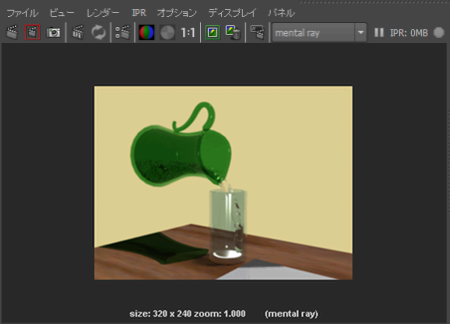シェーダをシーン内のオブジェクトに割り当てたので、mental ray for Maya レンダラを使用して、シミュレーションの選択したフレームをレンダーすることができます。
シミュレートしたフレームをレンダーするには
- タイムラインで、フレーム 111 に進みます。
このフレームをレンダーして、ここで出力メッシュをグラスに注ぎます。
- レンダー ビューで、を選択します。
ウィンドウが表示されます。
- リストから を選択します。
- タブをクリックして、以下のように設定します。
- セクションで、リストから renderCam を選択します。
- セクションで、リストから を選択します。
- タブをクリックして、以下のように設定します。
- リストからを選択します。
- セクションで、をオンにします。
- を 4 に設定します。
- ウィンドウを閉じるには、ボタンをクリックします。
- カレント フレームをレンダーするには、レンダー ビューでを選択します。
カレント フレームがレンダリング イメージとしてレンダー ビュー(Render View)に表示されます。
続けて、レンダー設定の変更、renderCam ビューの変更、レンダーする別のシミューレション フレームの選択ができます。レンダー設定が完了したら、フレームをフルサイズのイメージとしてレンダーできます。
フルサイズのイメージをレンダーするには
- レンダー ビューで、を選択します。
- タブをクリックし、セクションでリストから を選択します。
- メニュー セットから、を選択します。